とにかく早く試したい方へ
YoomにはGmailの受信内容をChatGPTで要約してSlackに通知するためのテンプレートが用意されています!
今すぐ試したい方は以下よりバナーをクリックしてスタートしましょう!
Gmailの受信内容をChatGPTで要約してSlackに通知する
試してみる
■概要
「Gmailの受信内容をChatGPTで要約してSlackに通知する」ワークフローを利用すると、重要な情報の見落としを防止できます。
要約した上で通知できるため、情報の可読性が向上するでしょう。
■このテンプレートをおすすめする方
・メールで受け取る情報を迅速に把握したい方
・Gmailを利用しているが、重要なメールを見逃さないようにしたい方
・受信メールの内容を迅速に要約して確認することが必要な方
・業務連絡でSlackを日常的に活用しているチーム
・チャットツールで効率的に情報を共有したいと考えている方
・業務のスピードアップと効率化を図りたいと考える方
■注意事項
・Gmail、Slack、ChatGPTのそれぞれとYoomを連携してください。
・トリガーは5分、10分、15分、30分、60分の間隔で起動間隔を選択できます。
・プランによって最短の起動間隔が異なりますので、ご注意ください。
・ChatGPT(OpenAI)のアクションを実行するには、OpenAIのAPI有料プランの契約が必要です。(APIが使用されたときに支払いができる状態)
https://openai.com/ja-JP/api/pricing/
・ChatGPTのAPI利用はOpenAI社が有料で提供しており、API疎通時のトークンにより従量課金される仕組みとなっています。そのため、API使用時にお支払いが行える状況でない場合エラーが発生しますのでご注意ください。
受信した内容を自分で要約して共有する作業は手間がかかります。
日々の業務で発生する単純作業でありながら、重要な情報であるため、気を遣う必要があり負担に感じている方も少なくないはずです。
もし、受信内容をChatGPTで要約して通知するがあれば、こうした日々の面倒な作業から解放され、入力ミスや通知漏れといったヒューマンエラーもなくなり、より迅速で正確な情報共有が実現できます。
これにより、メールの要約やCRMデータの自動通知など、日々の手間を減らせそうです。
今回ご紹介する方法は、プログラミングの知識がなくても設定できるため、どなたでも簡単に業務の自動化を実現できます。
ぜひこの記事を参考に、面倒な作業をなくし、業務をもっと効率化させましょう!
ChatGPTでデータを自動で要約する様々な方法
いろいろな方法で、ChatGPTでデータを自動で送信・転送することができます。その方法をいくつかピックアップしたので、ご覧ください!
気になる自動化例の「試してみる」をクリックしてアカウント登録するだけで、すぐにChatGPTの自動更新を体験できます。
登録はたったの30秒で完了するので、ぜひ気軽にお試しください!
メールの受信内容をChatGPTで要約して通知する
メールで受け取る情報を迅速に把握したい方や受信メールの内容を迅速に要約して確認することが必要な方におすすめです。
Gmailの受信内容をChatGPTで要約してSlackに通知する
試してみる
■概要
「Gmailの受信内容をChatGPTで要約してSlackに通知する」ワークフローを利用すると、重要な情報の見落としを防止できます。
要約した上で通知できるため、情報の可読性が向上するでしょう。
■このテンプレートをおすすめする方
・メールで受け取る情報を迅速に把握したい方
・Gmailを利用しているが、重要なメールを見逃さないようにしたい方
・受信メールの内容を迅速に要約して確認することが必要な方
・業務連絡でSlackを日常的に活用しているチーム
・チャットツールで効率的に情報を共有したいと考えている方
・業務のスピードアップと効率化を図りたいと考える方
■注意事項
・Gmail、Slack、ChatGPTのそれぞれとYoomを連携してください。
・トリガーは5分、10分、15分、30分、60分の間隔で起動間隔を選択できます。
・プランによって最短の起動間隔が異なりますので、ご注意ください。
・ChatGPT(OpenAI)のアクションを実行するには、OpenAIのAPI有料プランの契約が必要です。(APIが使用されたときに支払いができる状態)
https://openai.com/ja-JP/api/pricing/
・ChatGPTのAPI利用はOpenAI社が有料で提供しており、API疎通時のトークンにより従量課金される仕組みとなっています。そのため、API使用時にお支払いが行える状況でない場合エラーが発生しますのでご注意ください。
Outlookにメールが届いたら、要約してMicrosoft Teamsに送信する
試してみる
Outlookに新しいメールを受信したらその本文の内容をChatGPTで要約して、要約した文面をMicrosoft Teamsに通知するフローです。
データベース/CRMサービスのデータを使ってChatGPTでメール文を生成する
データが追加されるたびに迅速に確認し、対応したい方やメール文を自動生成して通知内容を簡単に作成したい方におすすめです。
Salesforceでリードが登録されたら、ChatGPTでメール文を生成してMicrosoft Teamsに通知する
試してみる
■概要
「Salesforceでリードが登録されたら、ChatGPTでメール文を生成してMicrosoft Teamsに通知する」ワークフローは、リードへのフォローメール送信作業を効率化します。
■このテンプレートをおすすめする方
・Salesforceを利用して顧客管理を行っている方
・リードの登録を迅速に把握し、次の営業活動に活かしたいと考えている方
・メールの作成に時間をかけたくない方
・Microsoft Teamsを社内のコミュニケーションツールとして活用している企業
・新しいリード情報をチームメンバーとスピーディに共有したい方
・リード登録後のフォローアップを迅速に行いたいと考えている営業チーム
■注意事項
・Salesforce、ChatGPT、Microsoft TeamsのそれぞれとYoomを連携してください。
・トリガーは5分、10分、15分、30分、60分の間隔で起動間隔を選択できます。
・プランによって最短の起動間隔が異なりますので、ご注意ください。
・ChatGPT(OpenAI)のアクションを実行するには、OpenAIのAPI有料プランの契約が必要です。(APIが使用されたときに支払いができる状態)
https://openai.com/ja-JP/api/pricing/
・ChatGPTのAPI利用はOpenAI社が有料で提供しており、API疎通時のトークンにより従量課金される仕組みとなっています。そのため、API使用時にお支払いが行える状況でない場合エラーが発生しますのでご注意ください。
・Microsoft365(旧Office365)には、家庭向けプランと一般法人向けプラン(Microsoft365 Business)があり、一般法人向けプランに加入していない場合には認証に失敗する可能性があります。
・Salesforceはチームプラン・サクセスプランでのみご利用いただけるアプリとなっております。フリープラン・ミニプランの場合は設定しているフローボットのオペレーションやデータコネクトはエラーとなりますので、ご注意ください。
・チームプランやサクセスプランなどの有料プランは、2週間の無料トライアルを行うことが可能です。無料トライアル中には制限対象のアプリを使用することができます。
Google スプレッドシートで行が追加されたら、ChatGPTでメール文を生成してGoogle Chatに通知する
試してみる
■概要
「Google スプレッドシートで行が追加されたら、ChatGPTでメール文を生成してGoogle Chatに通知する」ワークフローは、メール文の考案を自動で行ってくれます。
例えば、顧客情報が追加された際に、その情報をもとにメール文が自動で生成されるため、ゼロから考える手間を削減します。
■このテンプレートをおすすめする方
・Google スプレッドシートを使ってデータ管理を行っている方
・データが追加されるたびに迅速に確認し、対応したい方
・メール文を自動生成して通知内容を簡単に作成したい方
・Google Chatを利用してチームメンバーとの情報共有を行っている方
・手動で通知を送るのが煩わしく、自動化したいと考えている方
■注意事項
・Google スプレッドシート、ChatGPT、Google ChatのそれぞれとYoomを連携してください。
・トリガーは5分、10分、15分、30分、60分の間隔で起動間隔を選択できます。
・プランによって最短の起動間隔が異なりますので、ご注意ください。
・ChatGPT(OpenAI)のアクションを実行するには、OpenAIのAPI有料プランの契約が必要です。(APIが使用されたときに支払いができる状態)
https://openai.com/ja-JP/api/pricing/
・ChatGPTのAPI利用はOpenAI社が有料で提供しており、API疎通時のトークンにより従量課金される仕組みとなっています。そのため、API使用時にお支払いが行える状況でない場合エラーが発生しますのでご注意ください。
・Google Chatとの連携はGoogle Workspaceの場合のみ可能です。詳細は下記を参照ください。
https://intercom.help/yoom/ja/articles/6647336
フォーム回答をChatGPTにで要約する
フォームからの問い合わせ内容をスピーディに把握することで、迅速に対応したい方や手動でのデータ取りまとめや通知に手間を感じている方におすすめです。
Googleフォームの内容をChatGPTで要約して、Slackに通知する
試してみる
■概要
「Googleフォームの内容をChatGPTで要約して、Slackに通知する」ワークフローを利用すると、重要な情報を迅速に把握できるようになります。
自動で通知されるため、送信漏れのリスクも軽減されるでしょう。
■このテンプレートをおすすめする方
・Googleフォームを利用してアンケートやデータ収集を行っている方
・収集した情報をスピーディに分析し、共有したいと考えている方
・Slackをコミュニケーションツールとして日常的に利用している方
・チームメンバーと迅速に共有・連携を取りたいと考える方
・手動でのデータ取りまとめや通知に手間を感じている方
・個々のタスクを効率的に進め、プロジェクト管理を向上させたい方
■注意事項
・Googleフォーム、ChatGPT、SlackのそれぞれとYoomを連携してください。
・トリガーは5分、10分、15分、30分、60分の間隔で起動間隔を選択できます。
・プランによって最短の起動間隔が異なりますので、ご注意ください。
・Googleフォームをトリガーとして使用した際の回答内容を取得する方法は下記を参照ください。
https://intercom.help/yoom/ja/articles/6807133
・ChatGPT(OpenAI)のアクションを実行するには、OpenAIのAPI有料プランの契約が必要です。(APIが使用されたときに支払いができる状態)
https://openai.com/ja-JP/api/pricing/
・ChatGPTのAPI利用はOpenAI社が有料で提供しており、API疎通時のトークンにより従量課金される仕組みとなっています。そのため、API使用時にお支払いが行える状況でない場合エラーが発生しますのでご注意ください。
・Googleフォームをトリガーとして使用した際の回答内容を取得する方法は下記を参照ください。
https://intercom.help/yoom/ja/articles/6807133
Hubspotのフォーム内容をChatGPTで要約して、Discrodに通知する
試してみる
■概要
「Hubspotのフォーム内容をChatGPTで要約して、Discrodに通知する」ワークフローは、情報共有の迅速化に寄与します。
要約した上で通知されるため、情報を読み取りやすくなります。
■このテンプレートをおすすめする方
・Hubspotを利用してマーケティングオートメーションを行っている方
・Hubspotのフォームから得られる情報をスピーディに確認したいと考える方
・フォームからの問い合わせ内容をスピーディに把握することで、迅速に対応したい方
・コミュニケーションツールとしてDiscordを利用している方
・Discordを日常的に使っていて、情報共有を一元管理したい方
・チーム内での連携を強化し、問い合わせ対応の効率化を図りたいと考える方
■注意事項
・HubSpot、ChatGPT、DiscordのそれぞれとYoomを連携してください。
・トリガーは5分、10分、15分、30分、60分の間隔で起動間隔を選択できます。
・プランによって最短の起動間隔が異なりますので、ご注意ください。
・ChatGPT(OpenAI)のアクションを実行するには、OpenAIのAPI有料プランの契約が必要です。(APIが使用されたときに支払いができる状態)
https://openai.com/ja-JP/api/pricing/
・ChatGPTのAPI利用はOpenAI社が有料で提供しており、API疎通時のトークンにより従量課金される仕組みとなっています。そのため、API使用時にお支払いが行える状況でない場合エラーが発生しますのでご注意ください。
ChatGPTでデータを自動で要約するフローを作ってみよう
それでは、さっそく実際にChatGPTでデータを自動で要約するフローを作成してみましょう!
今回はYoomを使用して、ノーコードで設定を進めていきますので、もしまだYoomのアカウントをお持ちでない場合は、こちらの登録フォームからアカウントを発行しておきましょう。
[Yoomとは]
今回はGmailの受信内容をChatGPTで要約してSlackに通知するフローボットを作成していきます!
作成の流れは大きく分けて以下です。
- GmailとChatGPT、Slackをマイアプリ連携
- テンプレートをコピーする
- Gmailのトリガー設定およびChatGPTとSlackのアクション設定
- トリガーをONに設定しフロー稼働の準備完了
Gmailの受信内容をChatGPTで要約してSlackに通知する
試してみる
■概要
「Gmailの受信内容をChatGPTで要約してSlackに通知する」ワークフローを利用すると、重要な情報の見落としを防止できます。
要約した上で通知できるため、情報の可読性が向上するでしょう。
■このテンプレートをおすすめする方
・メールで受け取る情報を迅速に把握したい方
・Gmailを利用しているが、重要なメールを見逃さないようにしたい方
・受信メールの内容を迅速に要約して確認することが必要な方
・業務連絡でSlackを日常的に活用しているチーム
・チャットツールで効率的に情報を共有したいと考えている方
・業務のスピードアップと効率化を図りたいと考える方
■注意事項
・Gmail、Slack、ChatGPTのそれぞれとYoomを連携してください。
・トリガーは5分、10分、15分、30分、60分の間隔で起動間隔を選択できます。
・プランによって最短の起動間隔が異なりますので、ご注意ください。
・ChatGPT(OpenAI)のアクションを実行するには、OpenAIのAPI有料プランの契約が必要です。(APIが使用されたときに支払いができる状態)
https://openai.com/ja-JP/api/pricing/
・ChatGPTのAPI利用はOpenAI社が有料で提供しており、API疎通時のトークンにより従量課金される仕組みとなっています。そのため、API使用時にお支払いが行える状況でない場合エラーが発生しますのでご注意ください。
ステップ1:GmailとChatGPT、Slackをマイアプリ連携
ここでは、Yoomとそれぞれのアプリを連携して、操作が行えるようにしていきます。」
1.GmailとYoomのマイアプリ登録
以下の手順をご参照ください。
2.ChatGPTとYoomのマイアプリ登録
以下の手順をご参照ください。
※ChatGPT(OpenAI)のアクションを実行するには、OpenAIのAPI有料プランの契約(APIが使用されたときに支払いができる状態)が必要です。
ChatGPTのAPI利用はOpenAI社が有料で提供しており、API疎通時のトークンにより従量課金される仕組みとなっています。
そのため、API使用時にお支払いが行える状況でない場合エラーが発生しますのでご注意ください。
3.SlackとYoomのマイアプリ登録
以下の手順をご参照ください。
ステップ2:テンプレートをコピーする
続いてYoomのテンプレートをコピーします。
以下バナーのテンプレートの「このテンプレートを試してみる」のアイコンをクリックします。
Gmailの受信内容をChatGPTで要約してSlackに通知する
試してみる
■概要
「Gmailの受信内容をChatGPTで要約してSlackに通知する」ワークフローを利用すると、重要な情報の見落としを防止できます。
要約した上で通知できるため、情報の可読性が向上するでしょう。
■このテンプレートをおすすめする方
・メールで受け取る情報を迅速に把握したい方
・Gmailを利用しているが、重要なメールを見逃さないようにしたい方
・受信メールの内容を迅速に要約して確認することが必要な方
・業務連絡でSlackを日常的に活用しているチーム
・チャットツールで効率的に情報を共有したいと考えている方
・業務のスピードアップと効率化を図りたいと考える方
■注意事項
・Gmail、Slack、ChatGPTのそれぞれとYoomを連携してください。
・トリガーは5分、10分、15分、30分、60分の間隔で起動間隔を選択できます。
・プランによって最短の起動間隔が異なりますので、ご注意ください。
・ChatGPT(OpenAI)のアクションを実行するには、OpenAIのAPI有料プランの契約が必要です。(APIが使用されたときに支払いができる状態)
https://openai.com/ja-JP/api/pricing/
・ChatGPTのAPI利用はOpenAI社が有料で提供しており、API疎通時のトークンにより従量課金される仕組みとなっています。そのため、API使用時にお支払いが行える状況でない場合エラーが発生しますのでご注意ください。
以下の画像のような画面が表示されたらテンプレートのコピーは完了です。
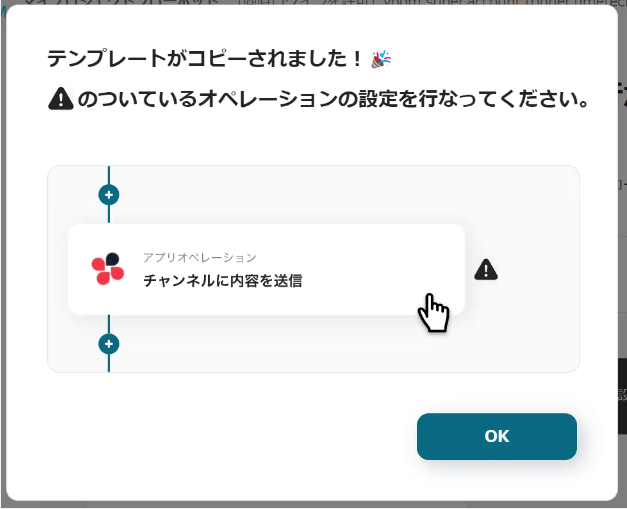
ステップ3:Gmailのメール受信設定
Gmailのメールの受信したことをYoomのAPIを用いて検知し、この自動化の起点(トリガー)にするための設定を行います。
以下の赤枠の箇所をクリックしましょう!
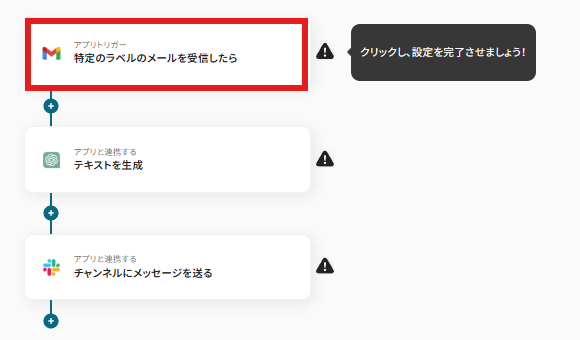
連携アカウントとアクションを選択する画面が表示されるので、今回連携するGmailのアカウントであるかを確認し、「次へ」をクリックしましょう。
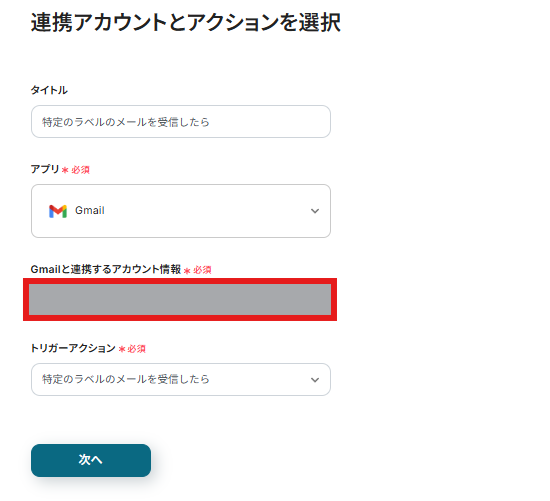
アプリトリガーのAPI接続設定が表示されるので、設定を進めていきましょう!
トリガーの起動間隔は5分・10分・15分・30分・60分から選択できます。
※ご利用プランによって、設定できるトリガーの最短間隔が違うので、その点は要チェックです。
なお、基本的にはそのプランの最短の起動間隔にしてお使いいただくことをおすすめします。
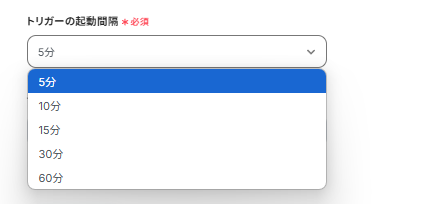
次に「ラベル」を設定します。
以下の画像の様に、入力欄をクリックし下に表示される「候補」から、メールの受信を検知したいラベルを選択しましょう。
ここで設定したラベルのメールを受信した際に、フローボットが起動するようになりますよ!
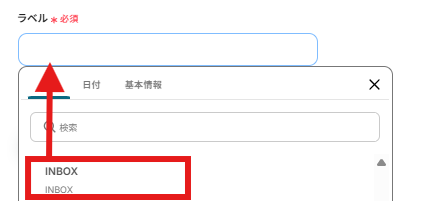
この後のテスト操作で、特定のラベルに該当するメールを受信している必要があります。
今回はフィルタールールを作成し、下記のメールが「Yoom連携テスト_Google Drive」というラベルに振り分けられるように設定しました。
ラベルを作成して Gmail を整理する
- Gmailでフィルタ条件を設定し、「フィルタを作成」をクリック
- 「ラベルを付ける」をクリック
- 既存ラベルを選択するか、新規ラベルを作成する
メールのフィルタルールの作成
対象のGmail宛に実際にメールを送信し「テスト」をクリックしましょう!
以下の画面のようにアウトプットにメールの内容が表示されます。
この後、このアウトプットの内容を入力に使用することができます。
アウトプットについて | Yoomヘルプセンター
テスト成功後「保存する」をクリックしましょう。
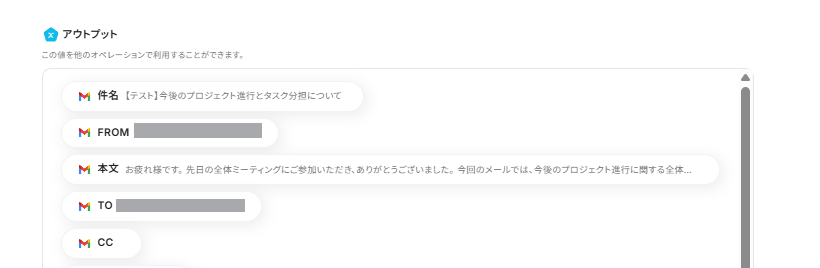
ステップ4:ChatGPTでメールの内容を要約する
Gmailで受け取った内容をChatGPTで要約するよう設定していきます!
以下の赤枠の箇所をクリックしましょう。
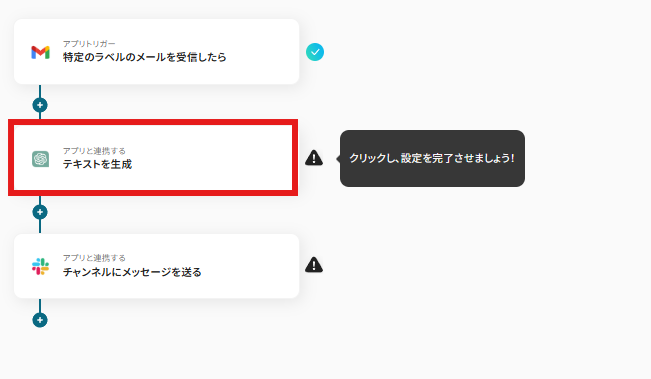
今回連携するChatGPTのアカウントであることを確認しましょう!
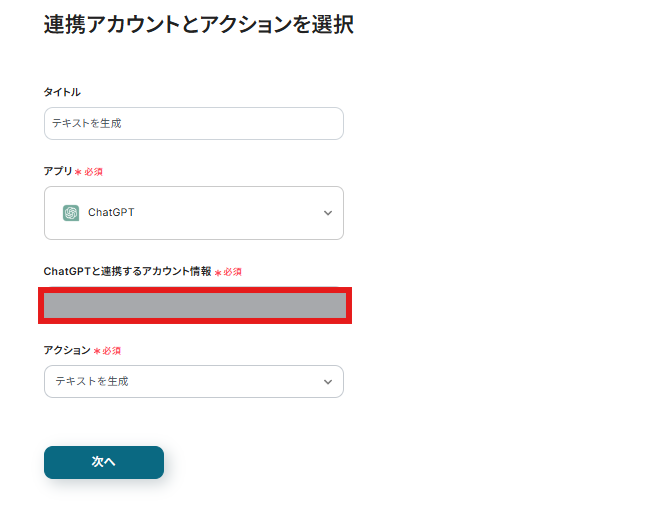
API接続設定が表示されるので、設定を行っていきましょう!
メッセージ内容は以下の画面のように、入力項目の下に表示されるアウトプットから、「本文」をクリックします。
また、この内容を要約するように指示も入力しましょう!
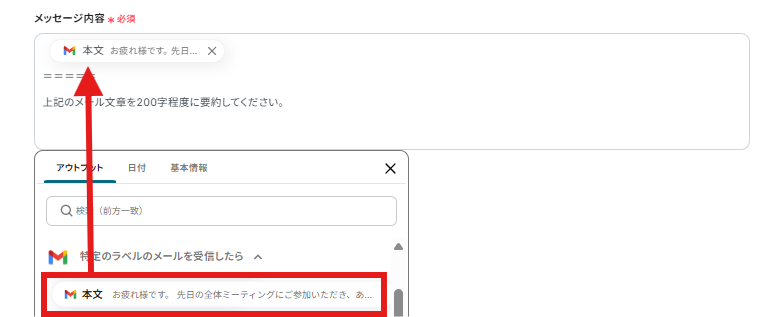
ロールはデフォルトではユーザーとなりますが、任意で選択しましょう!
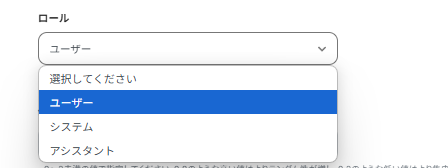
temperatureは
値が高いとランダムで予測しにくい出力が多く、面白く、斬新な提案がされることが多く
値が低いとより一貫した、明確で安定した出力が得られます。
今回は要約なので、明確な答えに近いよう「0.5」を入力しました。

最大トークン数は実用的な範囲で考えると、 入力文(元のメール)のトークン数は約1,000トークン以内に収めると要約の精度も保たれやすいです。
今回は200と入力しました。
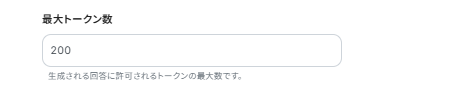
モデルは「gpt-4o」を入力することをお勧めします。

入力ができたら「テスト」をクリックしましょう!
入力後「アウトプット」に、要約された文章が表示されていれば設定完了です。
テスト成功したことを確認後「保存する」をクリックしましょう!

ステップ5:Slackに通知する
最後にChatGPTで要約した内容をSlackで受け取るための設定を進めましょう!
以下の赤枠をクリックします。
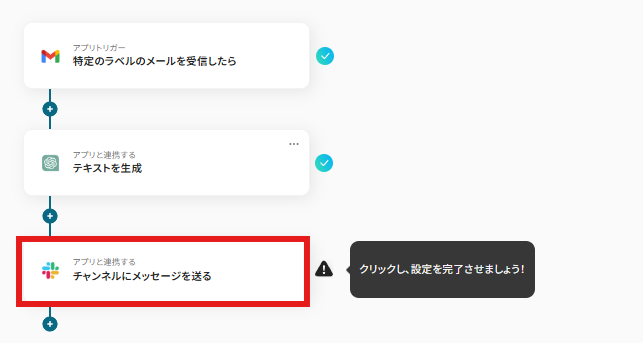
以下の画面では今回通知を受け取るSlackのアカウントを確認し「次へ」をクリックしましょう。
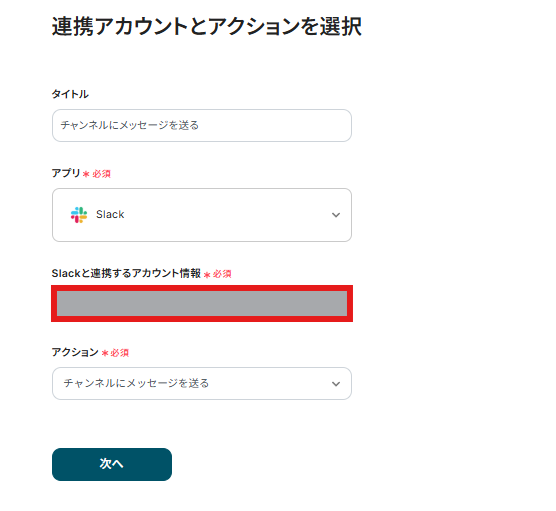
次の画面では、Slackの設定を進めます。
投稿先のチャンネルは、以下の画面のように候補から選択しましょう!
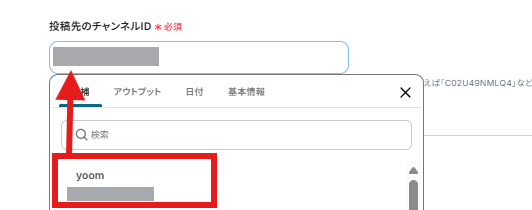
メッセージには、Slackで受け取るメッセージを入力します!
アウトプットを活用し、送信者アドレスとChatGPTで要約した内容を確認できるよう設定しました。
入力後「テスト」をクリックし、実際にSlackでメッセージが受け取れているかを確認しましょう!
確認後「保存する」をクリックし、設定完了です!
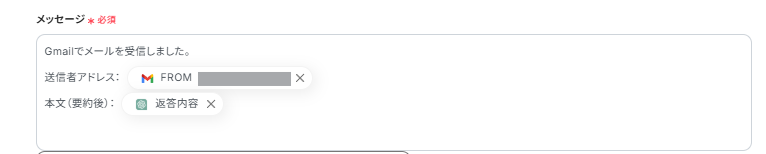
ステップ6:トリガーをONに設定しフロー稼働の準備完了
以下の画面の赤枠部分「トリガーをON」をクリックすることで、フローボットが自動で起動します。
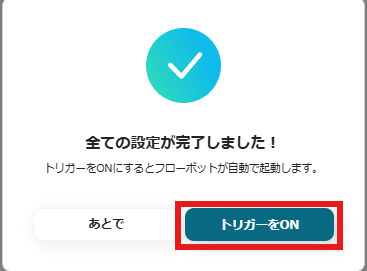
設定お疲れ様でした!
その他のChatGPTを使った自動化例
その他にもYoomにはChatGPTを使ったテンプレートがあるため、いくつかご紹介します。
データベースやオンラインミーティングツール、各種フォームの内容をAIで要約・整理し、チャットツールやメールで通知します。
また、オンラインストレージにアップロードされたファイルをAIで要約し、関係者にメールで送付するフローも構築可能です。
これらの連携により、情報共有や議事録作成、メール文の自動生成にかかる時間を大幅に削減し、業務を効率化します。
Boxのフォルダに画像ファイルがアップロードされたら、ChatGPTで要約しメールを送付する
試してみる
Boxのフォルダに画像ファイルがアップロードされたら、ChatGPTで要約しメールを送付する
Google スプレッドシートのリストからChatGPTで案内メールを自動生成し、メール送信する
試してみる
■概要
「Google スプレッドシートのリストからChatGPTで案内メールを自動生成し、メール送信する」フローは、顧客やチームメンバーへの案内メール作成を効率化する業務ワークフローです。
■このテンプレートをおすすめする方
・Google スプレッドシートで管理しているデータをもとにメールを送信したい方
・ChatGPTを活用して、メールの内容を自動生成したい方
・手作業でのメール作成に時間を取られている営業担当者や広報担当者の方
・効率的なコミュニケーションを実現したい中小企業の経営者の方
・Yoomを活用して業務ワークフローを自動化したいIT担当者の方
■注意事項
・Google スプレッドシート、ChatGPTのそれぞれとYoomを連携してください。
・ChatGPT(OpenAI)のアクションを実行するには、OpenAIのAPI有料プランの契約(APIが使用されたときに支払いができる状態)が必要です。
https://openai.com/ja-JP/api/pricing/
ChatGPTのAPI利用はOpenAI社が有料で提供しており、API疎通時のトークンにより従量課金される仕組みとなっています。そのため、API使用時にお支払いが行える状況でない場合エラーが発生しますのでご注意ください。
・トリガーは5分、10分、15分、30分、60分の間隔で起動間隔を選択できます。
・プランによって最短の起動間隔が異なりますので、ご注意ください。
OneDriveにファイルがアップロードされたら、ChatGPTで要約し通知する
試してみる
■概要
OneDriveにアップロードされたドキュメントをChatGPTで自動的に要約し、その結果を再びOneDriveに保存するワークフローです。
大量の資料を効率的に整理・活用したい方に最適な業務ワークフローとなっています。
■このテンプレートをおすすめする方
大量のドキュメントを管理しており、効率的な要約が必要なビジネスパーソンの方
OneDriveを利用しているが、要約作業を自動化したいIT担当者の方
チーム内で情報共有を円滑に行いたいプロジェクトリーダーの方
■注意事項
・OneDrive、ChatGPTのそれぞれとYoomを連携してください。
・トリガーは5分、10分、15分、30分、60分の間隔で起動間隔を選択できます。
・プランによって最短の起動間隔が異なりますので、ご注意ください。
・Microsoft365(旧Office365)には、家庭向けプランと一般法人向けプラン(Microsoft365 Business)があり、一般法人向けプランに加入していない場合には認証に失敗する可能性があります。
・ChatGPT(OpenAI)のアクションを実行するには、OpenAIのAPI有料プランの契約が必要です。(APIが使用されたときに支払いができる状態)
https://openai.com/ja-JP/api/pricing/
・ChatGPTのAPI利用はOpenAI社が有料で提供しており、API疎通時のトークンにより従量課金される仕組みとなっています。そのため、API使用時にお支払いが行える状況でない場合エラーが発生しますのでご注意ください。
・OCRまたは音声を文字起こしするAIオペレーションはチームプラン・サクセスプランでのみご利用いただける機能となっております。フリープラン・ミニプランの場合は設定しているフローボットのオペレーションはエラーとなりますので、ご注意ください。
・チームプランやサクセスプランなどの有料プランは、2週間の無料トライアルを行うことが可能です。無料トライアル中には制限対象のアプリやAI機能(オペレーション)を使用することができます。
Zoomミーティング終了後、ChatGPTで議事録を作成し参加者にメール送信する
試してみる
■概要
「Zoomミーティング終了後、ChatGPTで議事録を作成し参加者にメール送信する」フローは、会議の記録作成と共有を自動化する業務ワークフローです。
特に頻繁にミーティングを行うチームや、記録の正確性を重視する組織に最適なワークフローです。
■このテンプレートをおすすめする方
・Zoomを頻繁に利用し、ミーティング後の議事録作成に時間をかけているビジネスパーソン
・会議内容を正確に記録し、チーム全体で共有したいプロジェクトマネージャー
・ChatGPTを活用して業務の効率化を図りたいIT担当者
・議事録の質を向上させ、情報共有をスムーズに行いたい企業の管理職
・多人数が参加するミーティングで、手動での議事録作成が負担になっているチームリーダー
■注意事項
・Zoom、ChatGPTのそれぞれとYoomを連携してください。
・トリガーは5分、10分、15分、30分、60分の間隔で起動間隔を選択できます。
・プランによって最短の起動間隔が異なりますので、ご注意ください。
・Zoomのレコーディング情報を取得するためには、ミーティングデータがクラウドレコーディングされている必要があります。
・クラウドレコーディングはZoomの特定プランに限定されるためご注意ください。詳細はこちらをご参照ください。
・ダウンロード可能なファイル容量は最大300MBまでです。アプリの仕様によっては300MB未満になる可能性があるので、ご注意ください。
・トリガー、各オペレーションでの取り扱い可能なファイル容量の詳細は下記をご確認ください。
https://intercom.help/yoom/ja/articles/9413924
・OCRまたは音声を文字起こしするAIオペレーションはチームプラン・サクセスプランでのみご利用いただける機能となっております。フリープラン・ミニプランの場合は設定しているフローボットのオペレーションはエラーとなりますので、ご注意ください。
・チームプランやサクセスプランなどの有料プランは、2週間の無料トライアルを行うことが可能です。無料トライアル中には制限対象のアプリやAI機能(オペレーション)を使用することができます。
フォームの内容をChatGPTで整理して、Microsoft Teamsのチャットに通知する
試してみる
■概要
「フォームの内容をChatGPTで整理して、Microsoft Teamsのチャットに通知する」フローは、社内コミュニケーションをスムーズにする業務ワークフローです。
フォームの回答に対してChatGPTが内容を整理するし通知することで、情報共有の効率化やサポート体制の強化が可能になります。
これにより従業員はよりわかりやすい情報を得られ、次にやるべきことなどを素早く判断することができるでしょう。
■このテンプレートをおすすめする方
・Microsoft Teamsを日常的に活用しており、チャットに届く通知内容にに課題を感じている方
・ChatGPTとの連携を通じて、業務の効率化を図りたいIT担当者やチームリーダー
・社外・社内サポートの体制を強化し、顧客や従業員の疑問や質問に迅速に対応したい経営者や管理職の方
■注意事項
・Microsoft Teams、ChatGPTのそれぞれとYoomを連携してください。
・ChatGPT(OpenAI)のアクションを実行するには、OpenAIのAPI有料プランの契約が必要です。(APIが使用されたときに支払いができる状態)
https://openai.com/ja-JP/api/pricing/
・ChatGPTのAPI利用はOpenAI社が有料で提供しており、API疎通時のトークンにより従量課金される仕組みとなっています。そのため、API使用時にお支払いが行える状況でない場合エラーが発生しますのでご注意ください。
・Microsoft365(旧Office365)には、家庭向けプランと一般法人向けプラン(Microsoft365 Business)があり、一般法人向けプランに加入していない場合には
まとめ
この記事では、Yoomを活用してChatGPTを使った業務フロー自動化の方法について解説しました。
これまで手作業で行っていたデータ送信や転送作業を自動化することで、日々のル-ティン業務にかかる時間を削減し、手動入力によるミスや通知漏れを解消できます。
これにより、業務の効率化が進み、より迅速かつ正確な対応が可能となり、ビジネスの競争力を高められそうです。
今回紹介した自動化テンプレートは、ノーコードツール「Yoom」を使えば、プログラミングの知識がなくても簡単に設定できます。
興味を持たれた方は、ぜひYoomの登録フォームから無料で登録し、業務の効率化を体験してみてください!
関連記事:任意のWebサイトの最新情報を毎日Microsoft Teamsに自動通知する方法
よくあるご質問
Q:要約の精度を上げるコツはありますか?
A:質の高い要約を得るには、プロンプト設計で「役割」「出力形式」「保持すべき情報」を具体的に指定することが重要です。
例えばYoomでは、ChatGPTに対して「あなたはメールの内容を要約するアシスタントです。重要な決定事項と担当者名を保持し、200字以内で簡潔にまとめてください。出力は箇条書き形式で」と指示できます。
こうした粒度や形式のコントロールが、要約の精度と実務適性を高めるポイントです。
Q:特定の差出人や件名のメールだけを要約できますか?
A:はい。可能です。
フローに「分岐」を設定することで、特定の条件を満たすメールだけ通知することも可能です!
「分岐」の設定方法について、詳しくはこちらをご覧ください。
・「分岐する」オペレーションは、ミニプラン以上でご利用いただけます。フリープランで利用するとエラーになってしまうのでご注意ください。
・ミニプランなどの有料プランは2週間の無料トライアルが可能です。無料トライアル中なら、普段制限されているアプリや機能も自由にお試しいただけますので、ぜひ活用してみてください。
Q:エラーが起きた時、どこを確認すればいいですか?
A:連携エラーが発生すると通知が行われます。
連携エラーが発生した場合は、フローボットが停止しYoomに登録されているメールアドレスへ通知が届きます。
通知内にエラー原因などを記載しておりますので、エラー原因をご確認ください。
対処方法が分からないなどでお困りの際はヘルプページまたは、こちらをご確認ください。


.avif)
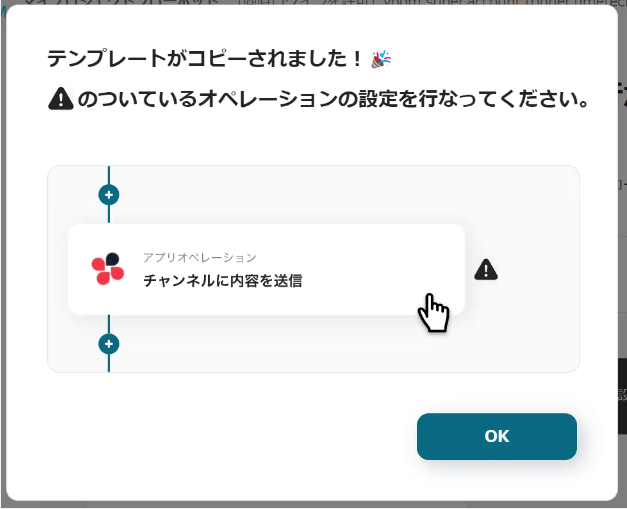
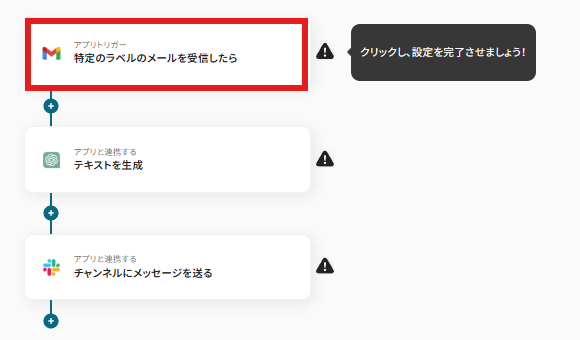
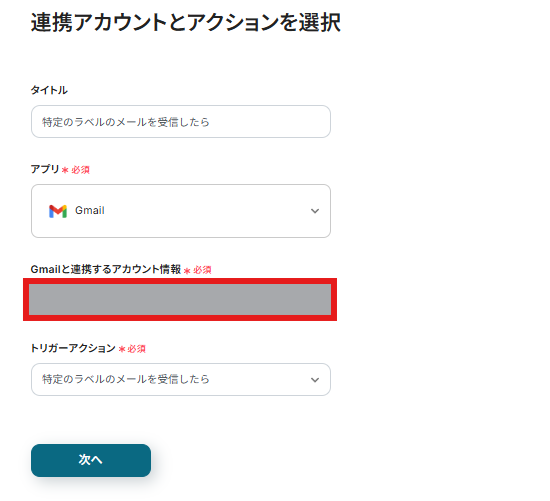
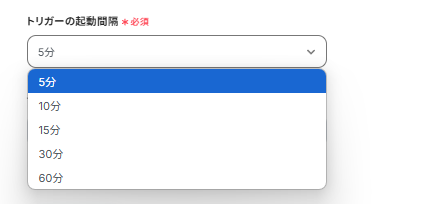
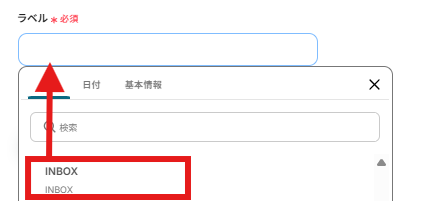
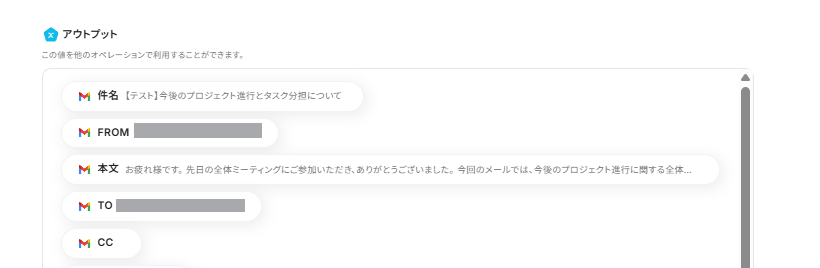
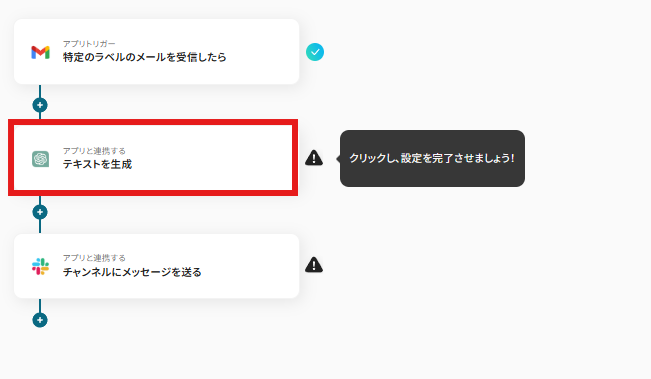
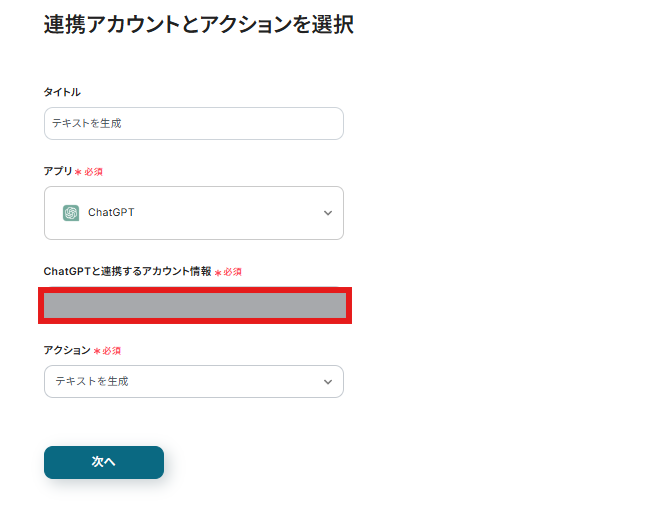
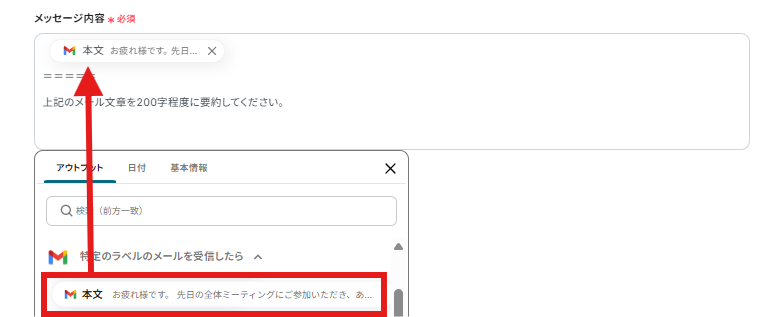
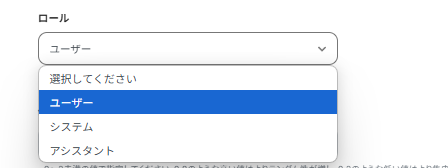

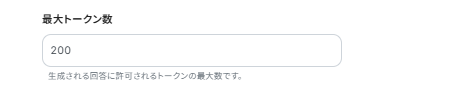


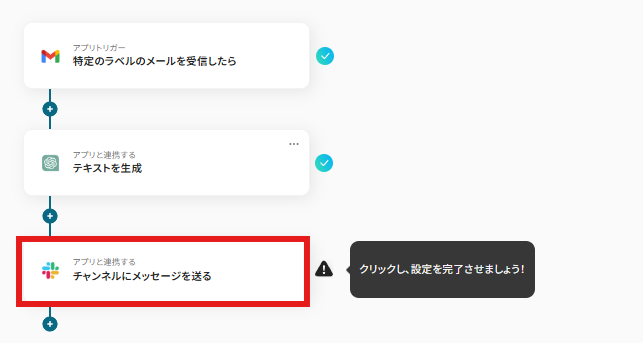
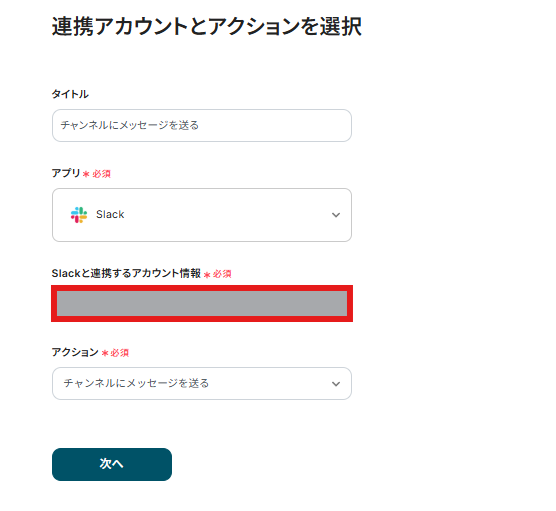
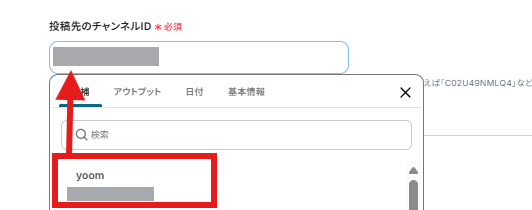
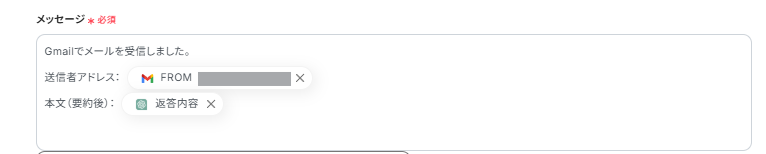
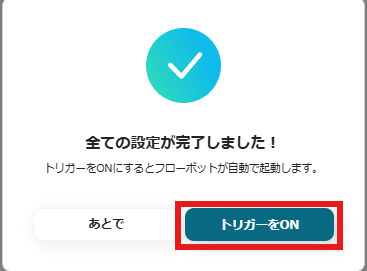
.avif)